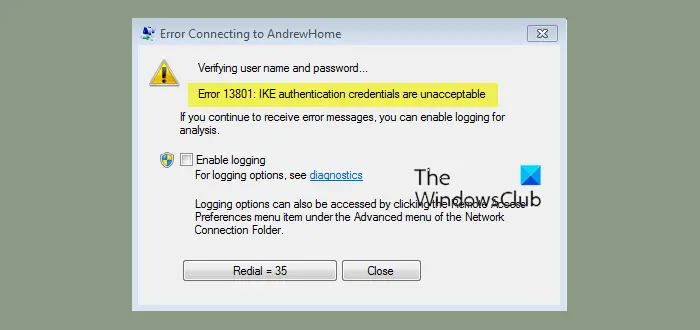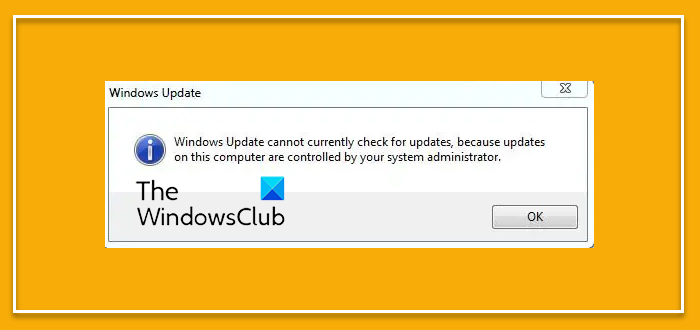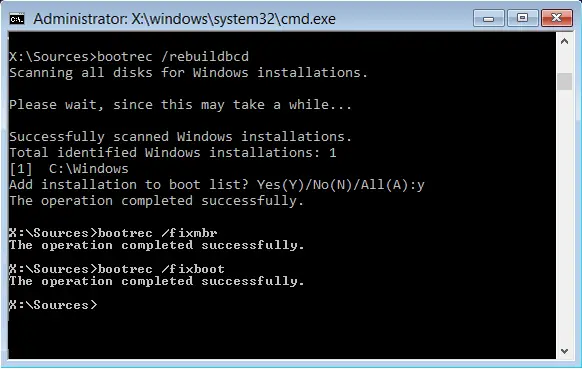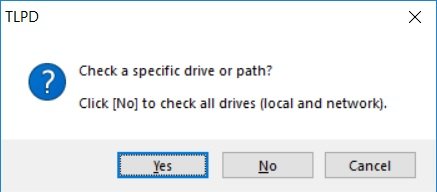最近、私たちはいくつかのことを理解するようになりました。Xbox ワンそしてWindowsパソコンユーザーは常にエラーに直面しています0x80070490または80070490。さて、これらは、人々が定期的に遭遇する傾向があるあまり一般的なエラーではありませんが、それはここでの問題が修正できないことを意味するものではありません。私たちが収集した情報によると、ユーザーが Xbox One ビデオ ゲーム コンソールの電源を入れたとき、または使用しようとしたときに、エラー 0x80070490 または 80070490 が表示されます。また、Windows コンピュータ経由でゲームやアプリを開こうとするたびにポップアップが表示される場合もあります。
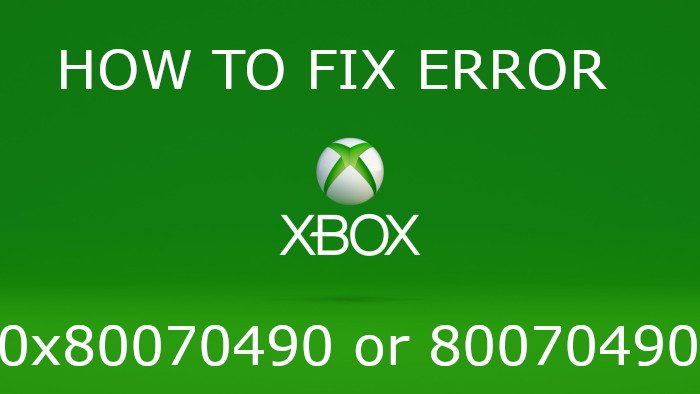
0x80070003エラーとは何ですか?
エラー 0x80070003 は通常、Windows 11/10 コンピューターの Windows Update に問題があることを示しています。このエラーは、Windows Update が保留中の更新プログラムをインストールできない場合に発生する傾向があります。
エラー0x8007003を修正するにはどうすればよいですか?
エラー 0x8007003 の修正には、それほど手間はかかりません。このエラー コードは主に Windows Update にリンクしているため、Windows 11/10 のその部分を修復することが最善の方法です。この記事ではすべてをわかりやすく説明しています。
エラーコード0x80070490とは何ですか?
このエラー コードが表示される場合は、システム コンポーネント内のファイルまたはプロセスが破損していることを示しています。 Xbox One と Windows 11/10 コンピューターの両方に影響を与える可能性がありますが、対処が難しいというわけではありません。どこでWindows 11/10オペレーティング システムが関係している場合、このエラーはサードパーティのウイルス対策ツールによって作成された競合が原因で発生する可能性があります。さらに、コンポーネント ベース サービス (CBS) またはシステム内のコンポーネント ストアに破損したファイルが含まれている可能性があります。
エラー コード 0x80070490 を修正するにはどうすればよいですか?
この特定のエラー コードを修正するには、いくつかのことを行う必要がある場合があります。たとえば、Xbox One を再起動またはリセットし、Windows 11 を実行している場合は、サードパーティのウイルス対策ツールを無効にするか、Windows Update を修復します。
Xbox または PC でエラー 0x80070490 または 80070490 を修正する
問題の解決には数分かかりますが、完了するとすべてが通常に戻るため、心配する必要はありません。
まず、Xbox One ビデオ ゲーム コンソールに関するこの問題を解決する方法を見ていきます。
- Xbox One の電源をオフにする
- Xbox One のプラグを抜きます
- Xbox One の電源を入れます
- Xbox Oneをリセットする
1]Xbox Oneの電源を切ります
簡単な電源の入れ直しで正常に戻る可能性があると考えられます。そのような状況で最初に行うべきことは、Xbox One の電源をオフにすることです。
これを行うには、本体の前面にある Xbox ボタンを、本体が完全にシャットダウンするまで最大 10 秒間押してください。
2] Xbox Oneのプラグを抜きます
ここで次に行うことは、Xbox One を電源から外すことです。その後、10 秒待ってから電源ケーブルを正しい場所に差し込むことをお勧めします。
3]Xbox Oneの電源を入れます
最後に、本体またはコントローラーの Xbox ボタンを押して、デバイスを再び起動して実行します。先に進み、エラー 0x80070490 または 80070490 がまだ表示されるかどうかを確認してください。
4] Xbox Oneをリセットします
上記のアクションが失敗した場合は、次のことを行う時期が来たと考えられます。Xbox Oneをデフォルト設定にリセットする。
Windows 11/10で0x80070490または80070490を修正
上で述べたように、この問題は Windows 11/10 コンピューターにも影響する可能性があります。では、このような状況ではどうすればよいでしょうか?見てみましょう。
- サードパーティのウイルス対策ツールを無効にする
- PC で Windows Update トラブルシューティング ツールを実行する
- Windows Update コンポーネントをリセットする
1] サードパーティのウイルス対策ツールを無効にする
Windows 11 コンピューターの保護に Microsoft Defender を使用していない場合は、サードパーティのウイルス対策スイートを無効にすることをお勧めします。このようなツールがアクティブになっていると、Windows Update が不適切に動作する可能性があります。
2] PC上でWindows Updateトラブルシューティングツールを実行します。
Windows Update トラブルシューティング ツールを実行するWindows コンピュータで、そこから戻ってエラー コードが消えているかどうかを確認します。
3] Windows Update コンポーネントをリセットする
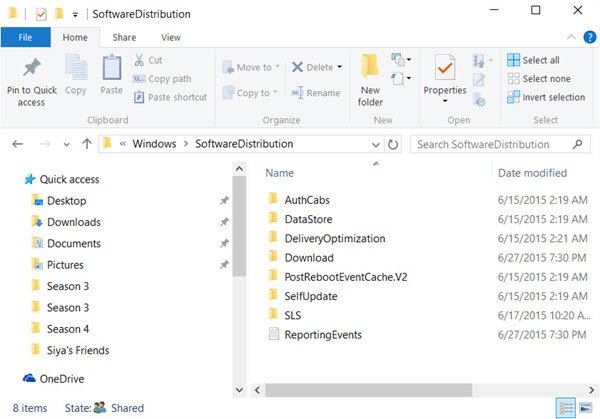
ここで最後にとるべき行動は、Windows Update コンポーネントをリセットするデフォルトの状態に戻ります。
この投稿が役に立ったかどうかをお知らせください。

![SendToSendTo を使用して、[送信] コンテキスト メニューに項目を簡単に追加します](https://rele.work/tech/hayato/wp-content/uploads/2011/07/sendto3.jpg)